Bạn muốn giải nén file rar trên win 11 nhưng chưa biết cách thực hiện như thế nào? Vậy bạn không nên bỏ qua những thông tin chia sẻ dưới đây từ hệ thống Techcare Đà Nẵng. Chúng tôi sẽ hướng dẫn đến bạn cách giải nén file RAR trên Win 11 đơn giản và nhanh chóng nhất.
Hướng dẫn tải và cài đặt phần mềm giải nén file rar trên win 11
Trước khi tiến hành cách giải nén file RAR trên Win 11, các bạn cần phải tải và cài đặt phần mềm giải nén cho máy tính. Với các thao tác được hướng dẫn chi tiết như sau:
WinRAR nổi tiếng là một trong những phần mềm chuyên giải nén các tệp dữ liệu trên máy tính. Để tải phần mềm WinRAR về máy tính, các bạn chỉ cần thực hiện theo các bước như sau:
Bước 1: Đầu tiên, bạn hãy truy cập vào đường link sau đây để tiến hành download WinRAR:
https://www.win-rar.com/features.html?&L=0
Tại giao diện mới hiển thị, bạn nhấn vào nút Download WinRAR như hình bên dưới:
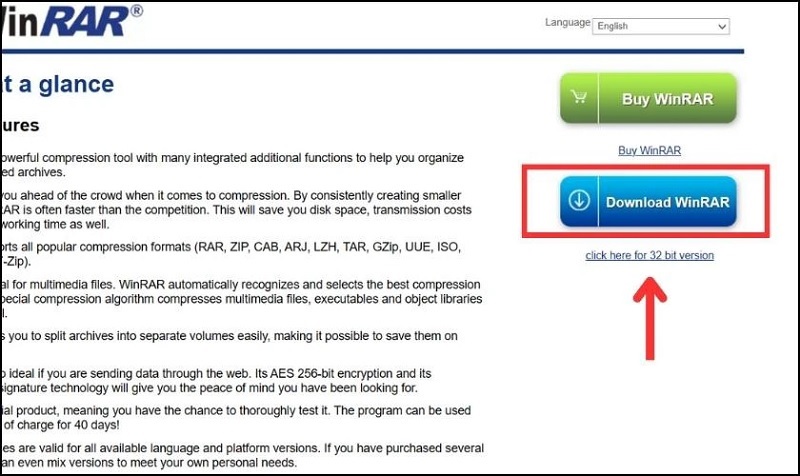
Nhấn vào nút Download WinRAR
Bước 2: Sau khi phần mềm WinRAR được tải về hoàn tất, bạn mở file vừa được tải về lên và nhấn nút Install để bắt đầu cài đặt.
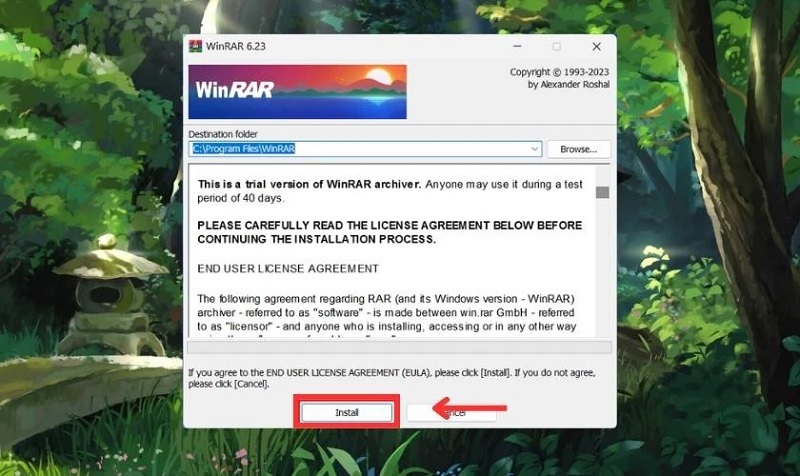
Nhấn nút Install
Bước 3: Tại cửa sổ mới xuất hiện, các bạn có thể chọn toàn bộ bằng cách nhấn vào nút Toggle all. Hoặc giữ nguyên chế độ mặc định nằm ở mục Associate WinRAR with.
Nhấn nút Ok để quá trình tải WinRAR được hoàn tất.
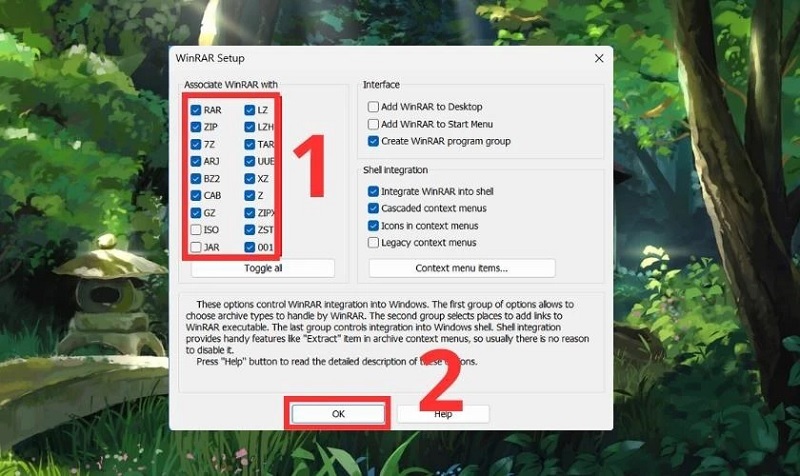
Nhấn nút Ok
Cách đặt WinRAR làm phần mềm giải nén file mặc định trên máy tính Win 11
Đối với trường hợp bạn thường xuyên giải nén file trên máy tính, các bạn có thể cài mặc định giải nén file bằng WinRAR giúp thao tác nhanh chóng hơn. Với các bước đơn giản như sau:
Bước 1: Đầu tiên, bạn click chuột phải lên file RAR muốn giải nén và chọn vào mục Open with. Sau đó, bạn nhấn vào tùy chọn Choose another app như hình bên dưới:
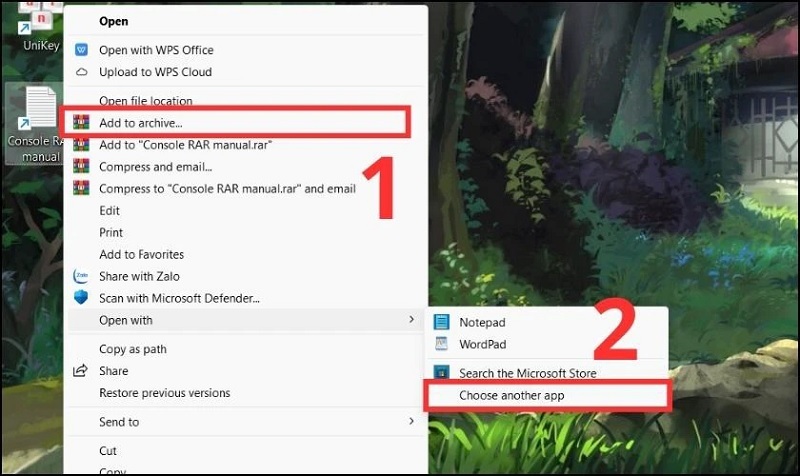
Nhấn vào tùy chọn Choose another app
Bước 2: Cuối cùng, bạn lần lượt chọn vào mục WinRAR archiver >> Chọn Always để quá trình đặt phần mềm WinRAR làm mặc định hoàn tất.
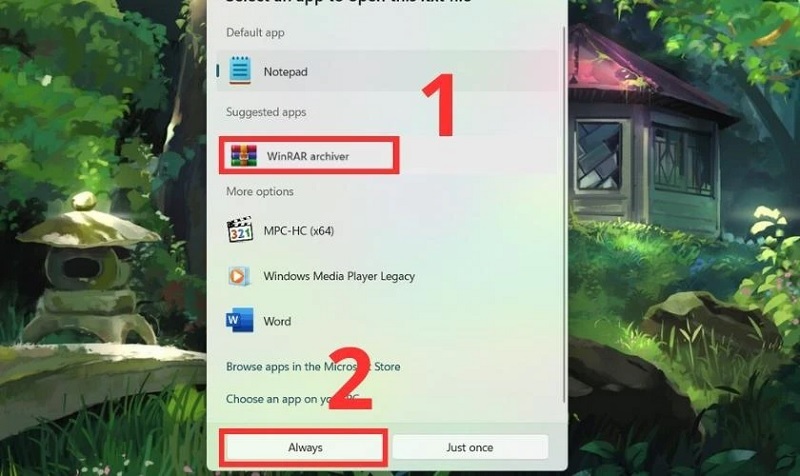
Chọn Always
Cách giải nén file RAR trên Win 11 đơn giản nhất
Cách giải nén file rar win 11 trực tiếp trên file
Bước 1: Bạn click chuột phải lên file bạn muốn giải nén rồi nhấn vào tùy chọn Extract Here.
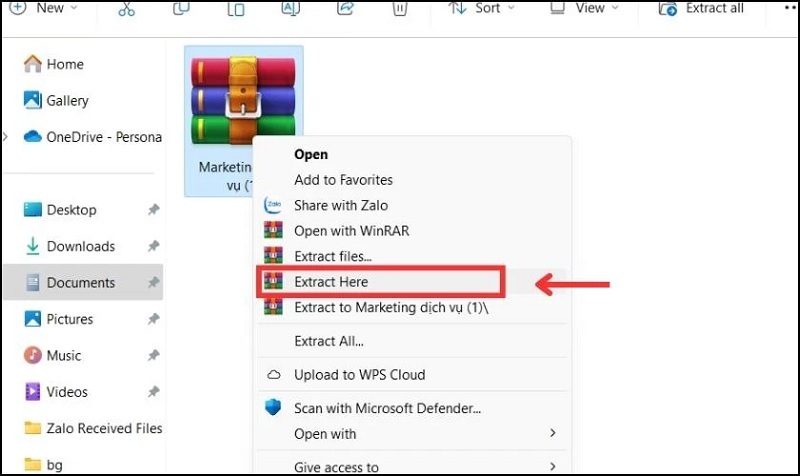
Nhấn vào tùy chọn Extract Here
Bước 2: Lúc này, file của bạn sẽ được tiến hành giải nén trực tiếp tại thư mục lưu file.
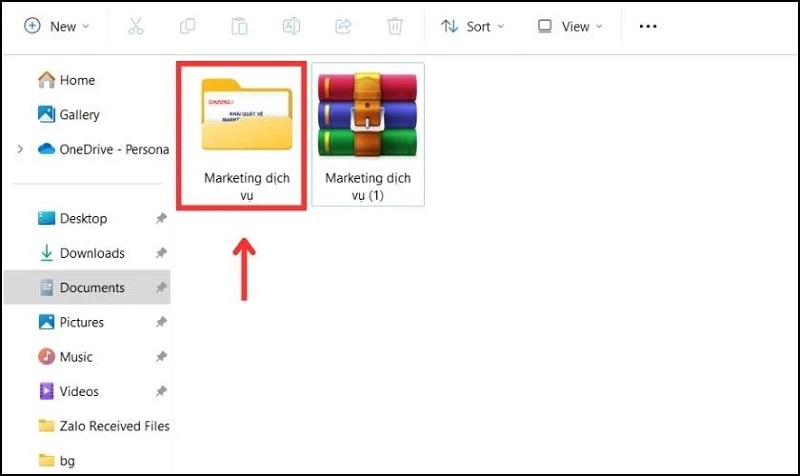
Giải nén rar win 11 đến vị trí muốn lưu file
Bên cạnh cách giải nén file rar trên win 11 trực tiếp trên file vừa được hướng dẫn ở trên. Các bạn có thể dễ dàng giải nén rar win 11 đến vị trí muốn lưu file theo các bước như sau:
Bước 1: Đầu tiên, bạn cũng click chuột phải lên file RAR muốn giải nén. Sau đó, bạn chọn vào mục Extract files.
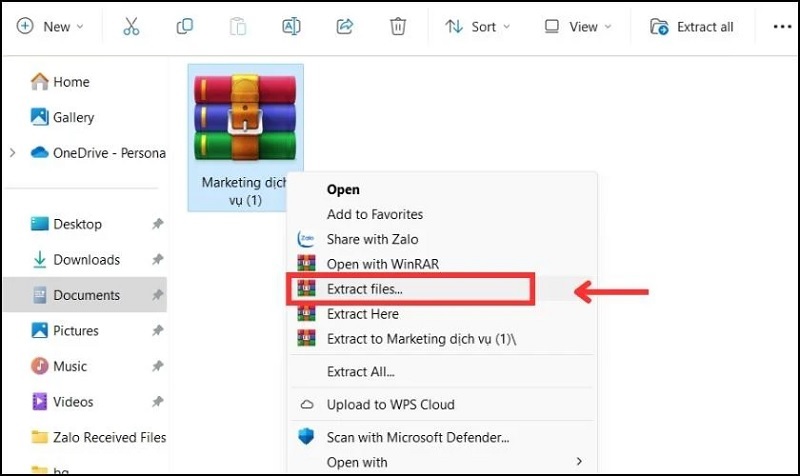
Chọn vào mục Extract files
Bước 2: Ngay sau đó, bảng tùy chọn mới sẽ được hiển thị. Bạn hãy chọn vào thư mục, vị trí mà bạn cần muốn lưu file sau khi giải nén.
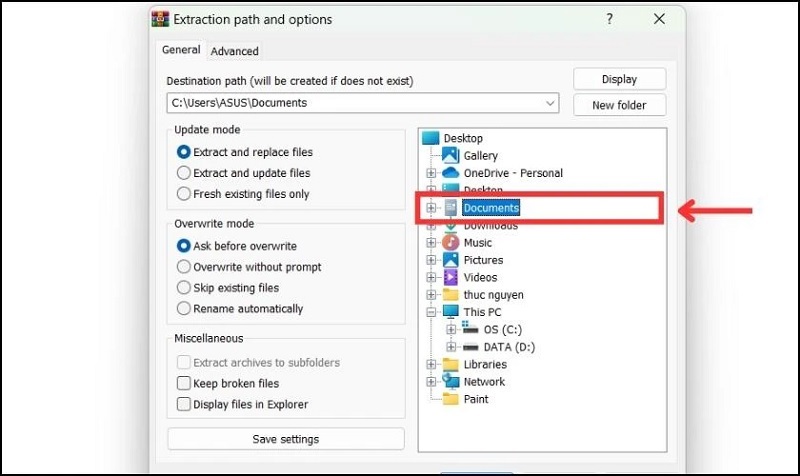
Bước 3: Cuối cùng, bạn chỉ cần nhấn nút Ok để quá trình giải nén file được thực hiện và lưu file vào vị trí bạn đã chọn ở trên.
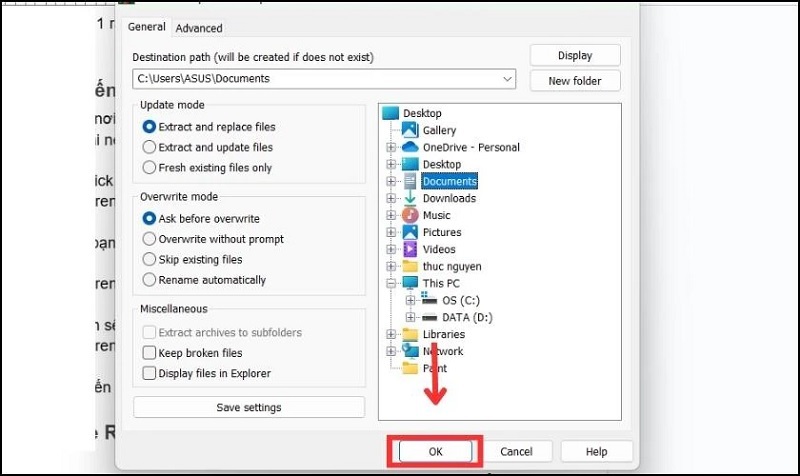
Nhấn nút Ok
Cách nén file RAR trên Win 11 chi tiết nhất
Đối với trường hợp bạn muốn nén file RAR trên máy tính giúp cho dung lượng trên ổ cứng nhiều hơn. Vậy bạn có thể tiến hành nén file RAR theo các bước được Techcare hướng dẫn chi tiết như sau:
Bước 1: Bạn chọn thư mục hoặc tệp trên máy tính Win 11 mà bạn muốn nén. Tiếp theo, bạn click chuột phải lên thư mục rồi nhấn vào tùy chọn Add to archive.
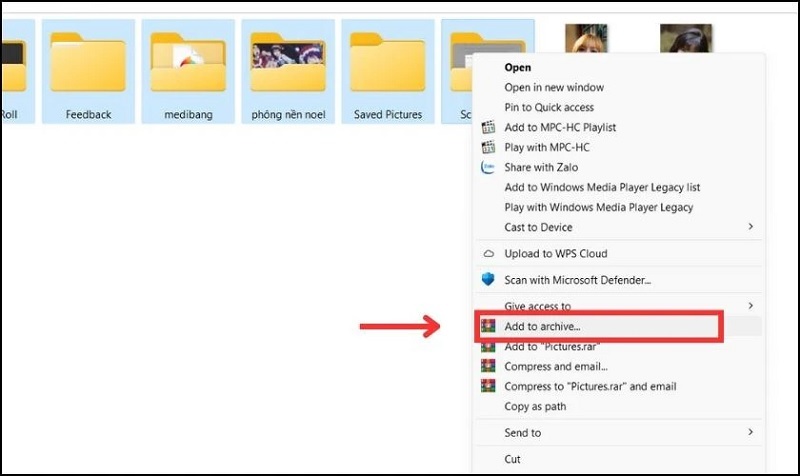
Nhấn vào tùy chọn Add to archive
Bước 2: Tại hộp thoại mới hiển thị, bạn hãy tiến hành đổi tên cho tệp theo ý muốn và đặt định dạng cho tệp là RAR tại ô Archive name.

Đặt định dạng cho tệp là RAR
Bước 3: Đối với trường hợp cần đặt mật khẩu, bạn chỉ cần nhấn vào nút Set Password. Tiếp theo, bạn nhập mật khẩu muốn đặt tại ô Enter password. Nhấn nút Ok để tiếp tục.
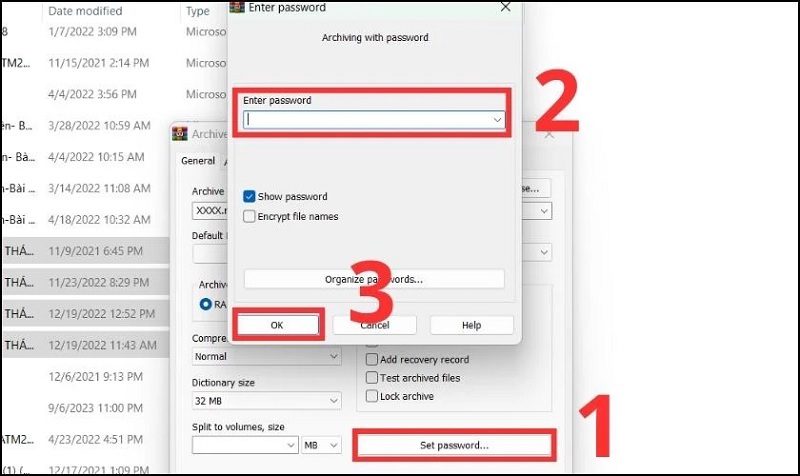
Nhấn nút Ok
Bước 4: Cuối cùng, bạn chỉ cần nhấn nút Ok để quá trình nén file RAR được hoàn tất.
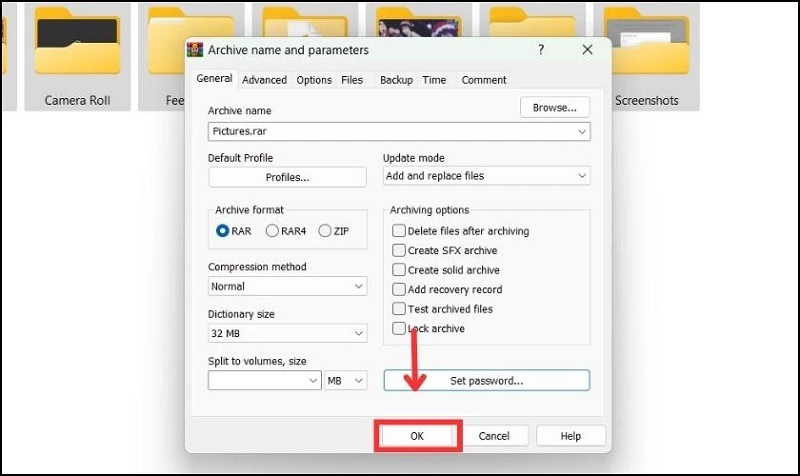
Nhấn nút Ok
Trên đây là một số cách giải nén file RAR trên Win 11 mà hệ thống Techcare Đà Nẵng đã hướng dẫn đến các bạn. Hy vọng qua đây sẽ giúp các bạn thực hiện thành công nhé!










